Bagi anda yang ingin mendownload semua data-data di akun Facebook anda
seperti foto dan video yang anda upload, daftar teman facebook, wall dan
post yang ada di timeline, informasi profil, inbox dan sent message,
serta data-data lainnya, anda tidak perlu bersusah payah. Anda tidak
perlu repot-repot mendownload foto satu per satu, mengcopy wall dan
message satu per satu, dll. Ada cara mudahnya! Berikut ini adalah cara
mendownload semua data yang ada di akun Facebook anda :
1. Login ke akun Facebook anda, kemudian akses account menu => account settings
2. Klik “Download a copy of your Facebook data”
 \
\
3. Klik “Start My Archive”. Ketika muncul Popup, klik sekali lagi “Start My Archive”
4. Anda akan diberi pemberitahuan melalui email ketika semua data anda siap untuk didownload
Facebook membutuhkan waktu yang lumayan lama untuk menyiapkan
data-data anda agar siap didownload, sekitar 1 – 2 jam. Jadi anda harus
sabar ya..^^ . Tinggal tunggu saja email notifikasi dari Facebook dan
data-data anda bisa langsung anda download semuanya. Horeee.. ^^
5. Klik link yang ada di email anda.
6. masukkan password Facebook anda dan klik Continue
7. Klik Download Archive.
Selesai deh ^^
Selain data-data diatas, Facebook juga memperbolehkan kita untuk
mendownload data lain yang masih ada hubungannya dengan diri kita.
Misalnya saja IP address, login info, log out info, pending friend
request, status akun, relationship, family, dll.
Caranya cukup klik link Expanded Archive yang ada di bagian bawah
halaman download. Selanjutnya prosesnya seperti pada proses download
sebelumnya.
Semoga informasi ini bermanfaat bagi anda yang ingin mendownload semua data anda yang tersimpan di Facebook. Selamat mencoba! ^^
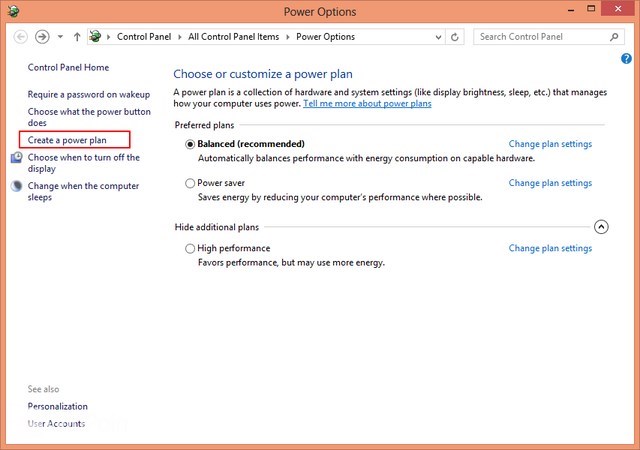
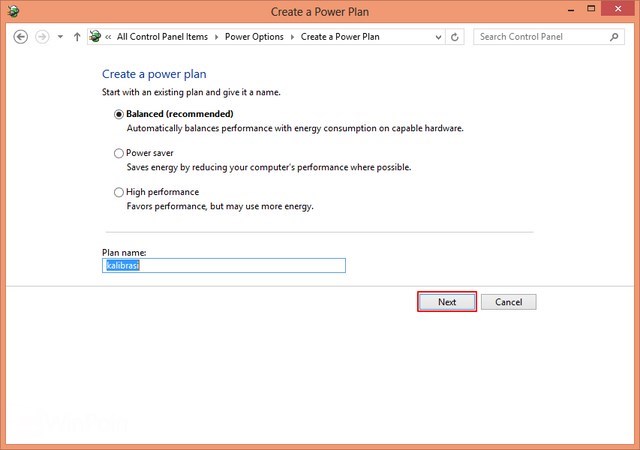
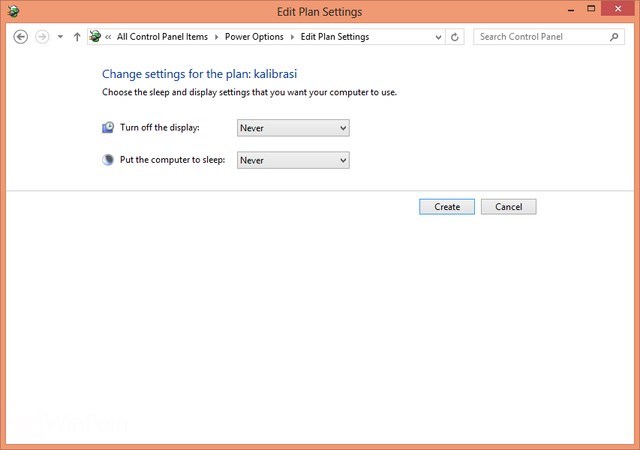
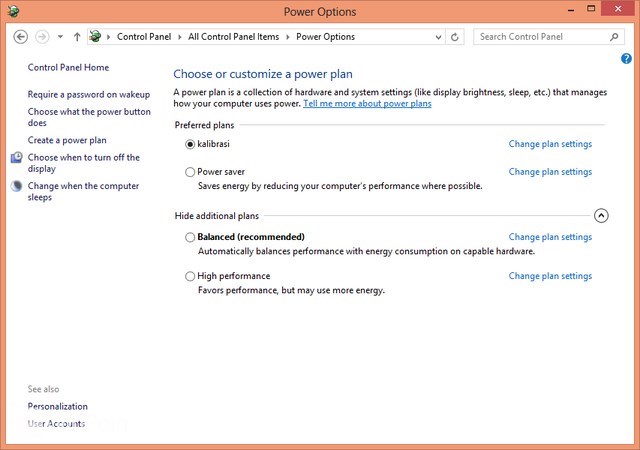



 \
\











